Definições de privacidade e permissão
A privacidade e as permissões são vitais para proteger o conteúdo do seu padlet. Saiba mais sobre as opções de privacidade e permissões e quais as que funcionam melhor para si!
Aceder às definições de privacidade
Ao criar um padlet, escolha uma definição de privacidade para controlar quem tem acesso ao padlet.
Aceda às definições de privacidade clicando na seta Partilhar no canto superior direito de qualquer padlet. Em seguida, na secção "Opções de privacidade", escolha o nível de privacidade do padlet.
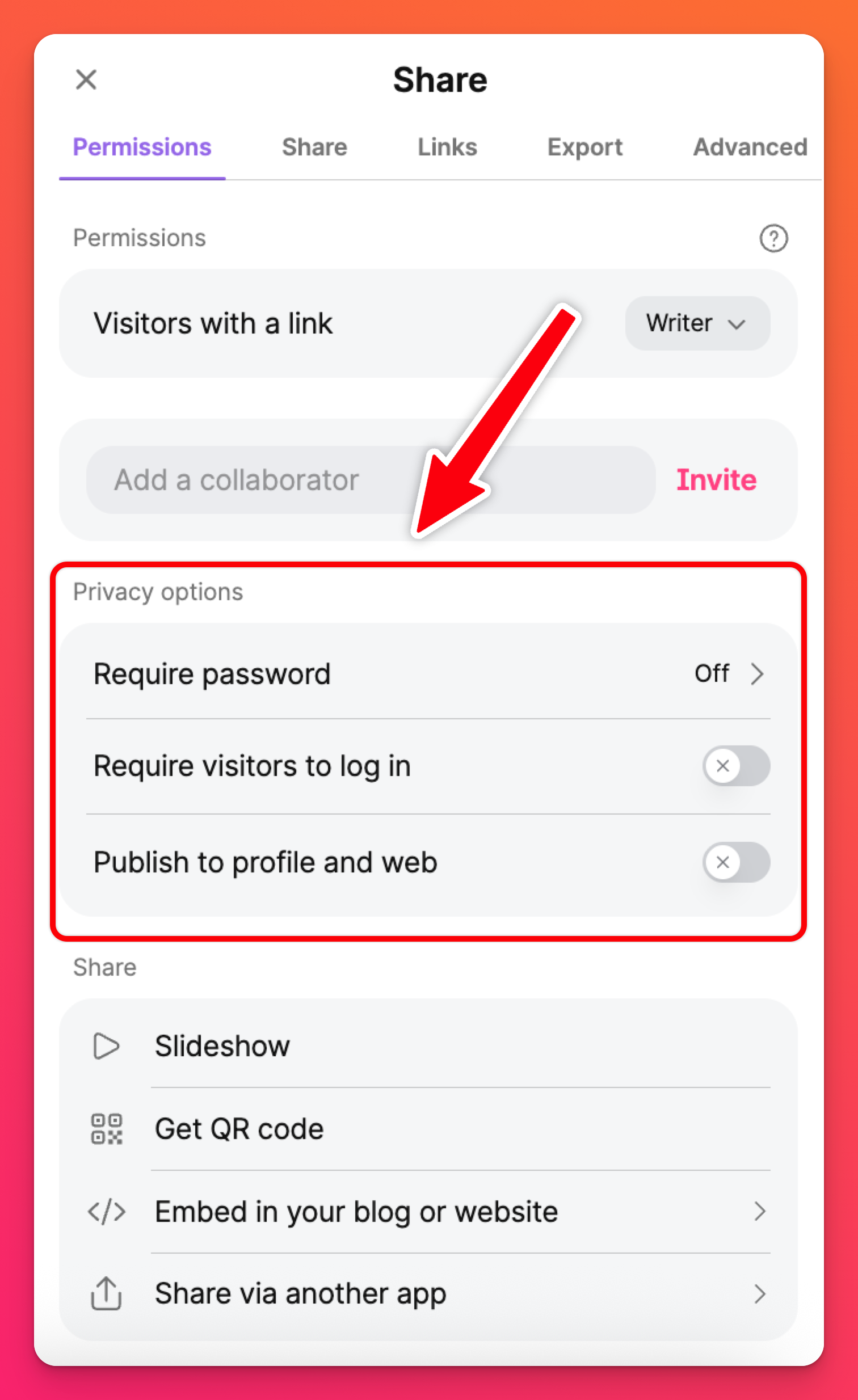
Opções de privacidade
Escolha entre as seguintes opções de privacidade para obter o nível de segurança pretendido.
Opção de privacidade | Descrição | Como utilizar esta opção |
Exigir palavra-passe | Os utilizadores necessitam da ligação para o padlet e da palavra-passe especial para aceder ao conteúdo. | No painel Partilha, clique em Exigir palavra-passe na secção "Opções de privacidade" >> active o botão ON >> introduza a palavra-passe pretendida >> clique em Guardar. |
Exigir que os visitantes iniciem sessão | Exija que os utilizadores iniciem sessão numa conta Padlet antes de poderem aceder ao conteúdo. Esta definição impede que mensagens anónimas sejam adicionadas ao Padlet. Os comentários e as mensagens apresentarão o nome do autor quando esta funcionalidade estiver activada. | No painel Partilhar, clique em Exigir que os visitantes iniciem sessão na secção "Opções de privacidade" >> ativar o botão ON. |
Publicar no perfil e na Web | Esta opção publica o padlet para que todos o vejam! *Os utilizadores podem encontrar o padlet nos motores de busca, navegando para o seu perfil do Padlet, com o link, etc. Para evitar que o padlet seja visível publicamente, recomendamos que mantenha esta opção DESLIGADA ou que adicione uma segunda opção de privacidade. | No painel Partilhar, clique em Publicar no perfil e na Web, na secção "Opções de privacidade" >> active o botão ON. |
Mostrar no painel da equipa/sala de aula/escola *Apenas disponível nas contas Equipa Gold, Sala de aula e Escola | Quando esta opção é activada, o padlet fica visível para a sua organização no separador Todos os padlets. | No painel Partilhar, clique em Mostrar no painel de instrumentos da equipa/sala de aula/escola na secção "Opções de privacidade" >> active o botão ON. |
* Tornar o padlet visível a partir da sua página de perfil, mas não listado nos motores de busca, selecionando Publicar no perfil e na Web E Exigir palavra-passe.
Selecionar várias opções de privacidade
Escolha mais do que uma opção de privacidade para maior proteção! Abaixo estão alguns exemplos que pode escolher.
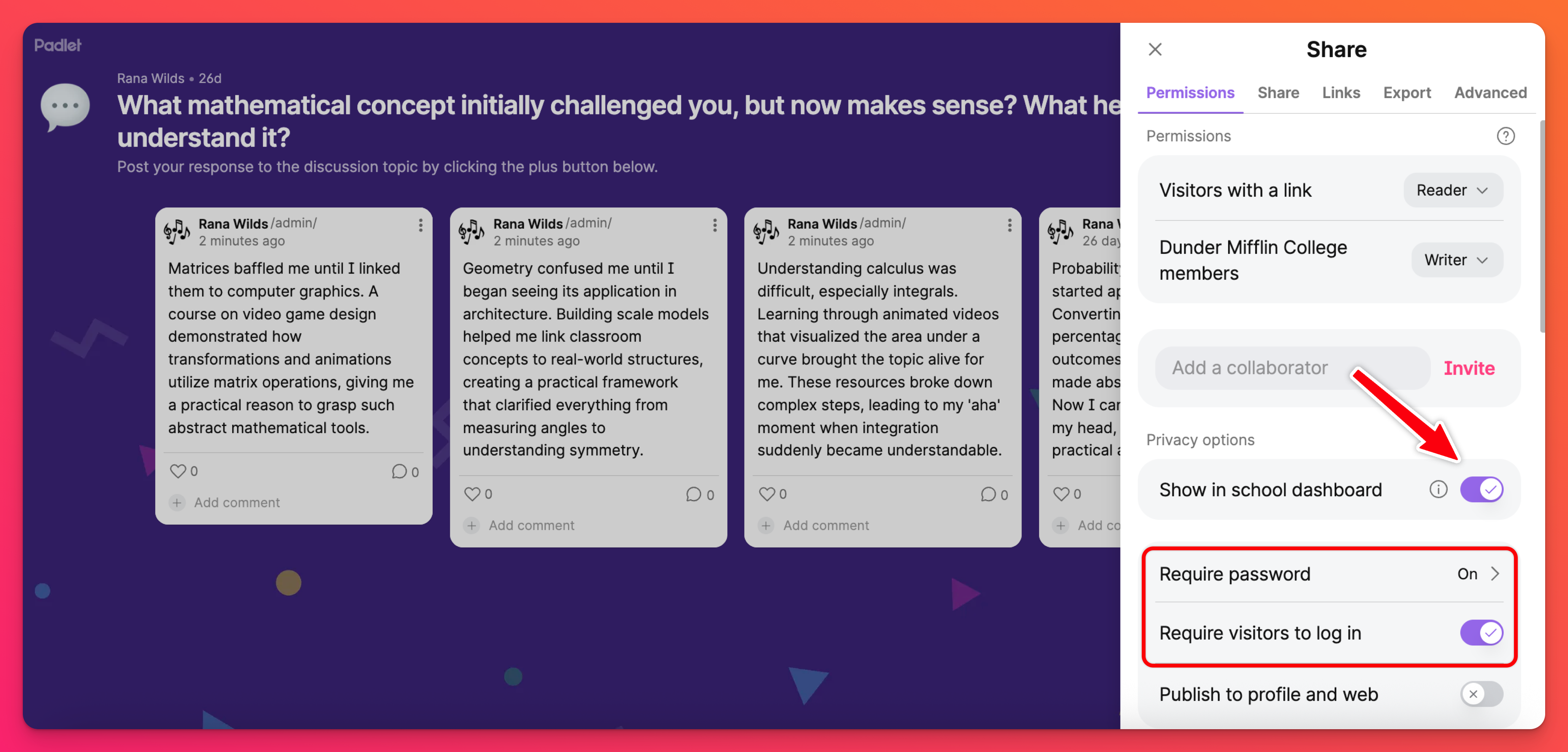
- Exigir palavra-passe E Exigir que os visitantes iniciem sessão -- Os utilizadores terão de iniciar sessão na sua conta primeiro e depois introduzir a palavra-passe predefinida para o padlet.
- Mostrar no painel de instrumentos da Equipa/Sala de aula/Escola E Exigir palavra-passe -- A miniatura do padlet será visível na página de perfil do criador e no painel de instrumentos partilhado da Equipa/Sala de aula/Escola. Assim que o padlet for selecionado, os utilizadores terão de introduzir a palavra-passe predefinida para visualizar o conteúdo.
- Publicar no perfil e na Web E exigir palavra-passe -- A miniatura do padlet pode ser visualizada na página de perfil do criador, mas não será indexada para pesquisa na Web. Assim que o padlet for selecionado, os utilizadores terão de introduzir a palavra-passe predefinida para visualizar o conteúdo.
- Publicar no perfil e na Web E Exigir que os visitantes iniciem sessão -- A miniatura do padlet será visível a partir da página de perfil do criador e também será indexada para pesquisa na Web. Assim que o padlet for selecionado, os utilizadores terão de iniciar sessão na sua conta do Padlet para ver o conteúdo.
Aceder às permissões dos visitantes
Atribua permissões específicas a cada utilizador que visita o seu padlet. Isto determina o que cada utilizador pode realmente fazer no padlet quando lá chegar.
Aceda às permissões clicando na seta Partilhar no canto superior direito de qualquer padlet. Em seguida, na secção "Permissões", escolha as opções que pretende permitir.
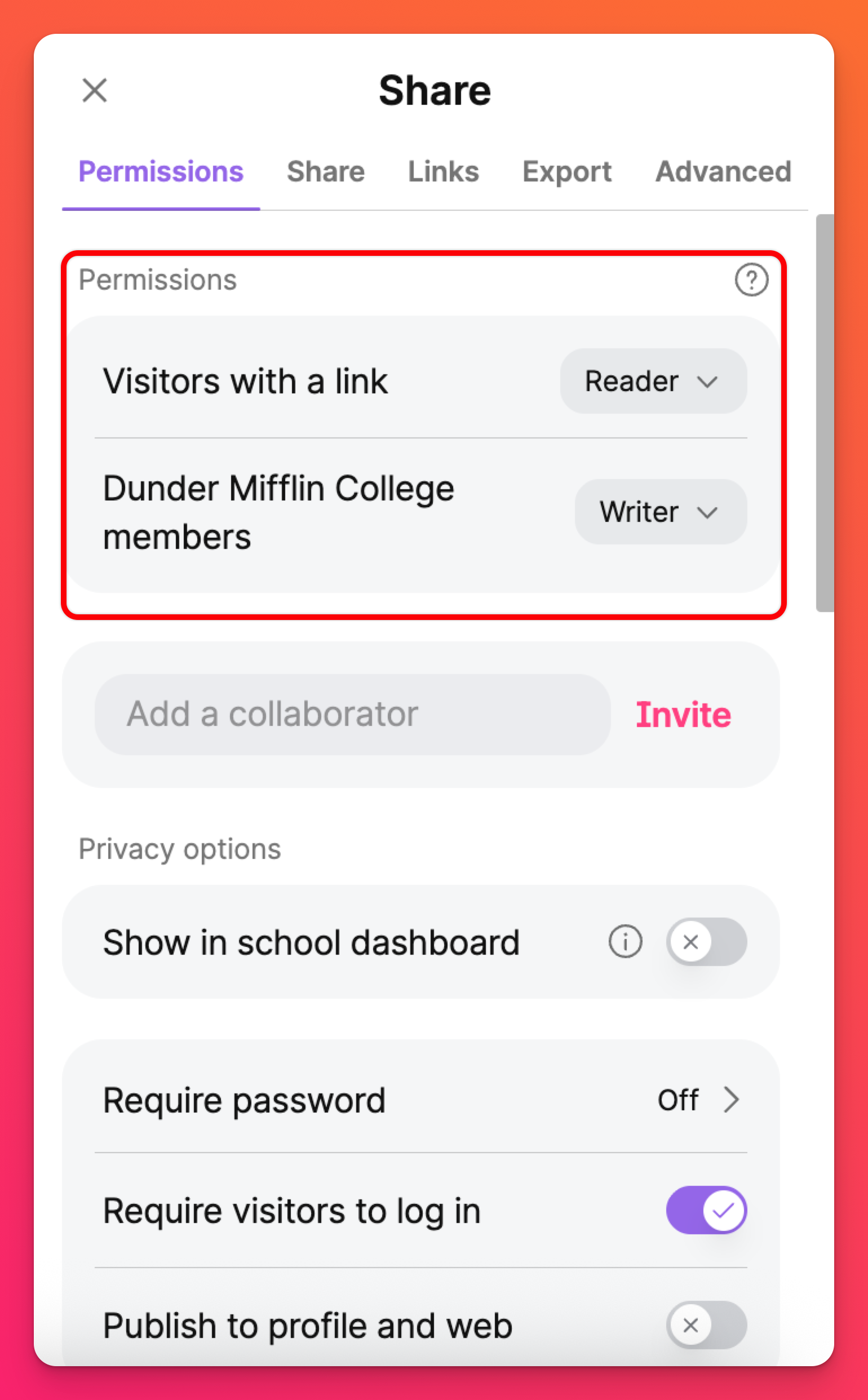
Opções de permissões
Escolha entre as seguintes opções de permissão para determinar o nível de acesso de edição a permitir aos visitantes do padlet.
Opção de permissão | Descrição |
Sem acesso | Apenas o criador do padlet e os utilizadores adicionados como colaboradores podem aceder ao quadro. Para ler mais sobre como adicionar utilizadores como colaboradores, clique aqui. |
Leitor | Os visitantes podem aceder ao padlet e ler as mensagens existentes. |
Comentarista | Os visitantes podem comentar as mensagens existentes e adicionar reacções/votos. |
Escritor | Os visitantes podem aceder ao padlet, criar novas mensagens, ler mensagens existentes e comentar/reagir. |
Moderador | Os visitantes podem ler, escrever, comentar, editar e aprovar mensagens. |
Administrador | Os utilizadores podem criar, editar e aprovar mensagens. Também podem convidar colaboradores e modificar o padlet. Os administradores têm as mesmas permissões de edição que o proprietário/criador do padlet, incluindo o acesso para eliminar o padlet. |
Perguntas frequentes
Porque é que os utilizadores não conseguem publicar no meu padlet?
Pretendo impedir que outras pessoas adicionem mensagens no meu padlet (exceto algumas pessoas selecionadas). Como é que posso configurar isto?
Isto assegura que os utilizadores específicos podem criar mensagens no padlet, enquanto todos os outros apenas podem ler ou comentar.
Tenho a opção de privacidade do meu padlet definida para Exigir palavra-passe. Alguns utilizadores conseguem contornar a palavra-passe. Porquê? O meu padlet continua protegido?
*Colaboradores que convidou através do campo 'Adicionar um colaborador'
*Proprietário do padlet individual
*Proprietários de uma Equipa/Sala de aula/Escola
*Administradores de uma Equipa/Sala de aula/Escola
*Professores de uma Sala de aula/Escola
Criadores e Colaboradores (numa Equipa) e Alunos (numa Sala de aula ou Escola) terão de introduzir a palavra-passe para terem acesso ao padlet.
Posso escolher mais do que uma opção de privacidade de cada vez?
*Exigirpalavra-passe E Exigir que os visitantes iniciem sessão -- Os utilizadores terão de iniciar sessão na sua conta primeiro e, em seguida, introduzir a palavra-passe predefinida para o padlet.
*Mostrarno painel de instrumentos da Equipa/Sala de aula/Escola E Exigir palavra-passe -- A miniatura do padlet poderá ser vista na página de perfil do criador e no painel de instrumentos partilhado da Equipa/Sala de aula/Escola. Assim que o padlet for selecionado, os utilizadores terão de introduzir a palavra-passe predefinida para visualizar o conteúdo.
*Publicarno perfil e na Web E Exigir palavra-passe -- A miniatura do padlet poderá ser visualizada na página de perfil do criador, mas não será indexada para pesquisa na Web. Assim que o padlet for selecionado, os utilizadores terão de introduzir a palavra-passe predefinida para visualizar o conteúdo.
*Publicarno perfil e na Web E Exigir que os visitantes iniciem sessão -- A miniatura do padlet será visível a partir da página de perfil do criador e também será indexada para pesquisa na Web. Assim que o padlet for selecionado, os utilizadores terão de iniciar sessão na sua conta Padlet para ver o conteúdo.

